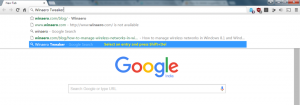माइक्रोसॉफ्ट एज से यूजर प्रोफाइल कैसे निकालें
यहां बताया गया है कि आप Microsoft Edge से किसी उपयोगकर्ता प्रोफ़ाइल को कैसे हटा सकते हैं।
एज क्रोमियम माइक्रोसॉफ्ट की ओर से ब्राउजर में कई नई सुविधाएं लेकर आया है। मल्टी-प्रोफाइल सपोर्ट उन चीजों में से एक है जो पहले गायब थी। एक आधुनिक ब्राउज़र में, एकाधिक प्रोफ़ाइलों के लिए समर्थन आवश्यक है, खासकर यदि आप अन्य लोगों के साथ कंप्यूटर साझा करते हैं। लेकिन भले ही आप अकेले हैं जो आपके पीसी का उपयोग करते हैं, एज क्रोमियम में एक नया प्रोफाइल बनाना आपको काम, मनोरंजन, अध्ययन आदि को अलग करने देता है। यदि आपको अब इनमें से किसी एक प्रोफ़ाइल की आवश्यकता नहीं है, तो Microsoft Edge के पास कुछ ही क्लिक में उपयोगकर्ता प्रोफ़ाइल को तुरंत हटाने का विकल्प है।
विज्ञापन
ध्यान दें कि प्रोफ़ाइल को हटाने से पहले आपको उस पर स्विच करना होगा। किसी कारण से, Microsoft अपने ब्राउज़र से निष्क्रिय प्रोफ़ाइल को हटाने की अनुमति नहीं देता है।
Microsoft Edge से उपयोगकर्ता प्रोफ़ाइल निकालें
- माइक्रोसॉफ्ट एज खोलें और अपना क्लिक करें प्रोफ़ाइल आइकन ऊपरी-दाएँ कोने में।
- दबाएं प्रोफ़ाइल सेटिंग प्रबंधित करें संपर्क। वैकल्पिक रूप से, आप दर्ज कर सकते हैं
किनारे: // सेटिंग्स / प्रोफाइलकिसी भी टैब से उस पृष्ठ पर जाने के लिए पता बार में URL.
- दबाएं स्विच उस प्रोफ़ाइल के आगे बटन जिसे आप हटाना चाहते हैं।

- फिर से, प्रोफ़ाइल सेटिंग में जाएं और खोजें तीन-बिंदु मेनू बटन के पास साइन इन करें (यदि आप स्थानीय प्रोफ़ाइल का उपयोग कर रहे हैं) या साइन आउट (यदि आप Microsoft खाते का उपयोग कर रहे हैं) बटन।

- दबाएं हटाना मेनू में बटन और क्लिक करके कार्रवाई की पुष्टि करें प्रोफ़ाइल हटाएं.

माइक्रोसॉफ्ट बढ़त चयनित प्रोफ़ाइल को हटा देगा और आपको किसी अन्य उपलब्ध उपयोगकर्ता पर स्विच कर देगा। यदि कोई अतिरिक्त प्रोफ़ाइल नहीं है, तो ब्राउज़र डिफ़ॉल्ट सेटिंग्स के साथ एक नई स्थानीय प्रोफ़ाइल बनाएगा।
युक्ति: यदि आप अपने बच्चे के लिए एक प्रोफ़ाइल सेट करना चाहते हैं, तो आपको डिफ़ॉल्ट प्रोफ़ाइल सिस्टम का उपयोग नहीं करना चाहिए। माइक्रोसॉफ्ट एज में 5 से 12 साल के बच्चों के लिए किड्स मोड है। आप इस लेख में इसके बारे में अधिक जान सकते हैं: माइक्रोसॉफ्ट एज में किड्स मोड कैसे इनेबल करें.
आप Microsoft Edge से किसी प्रोफ़ाइल को हटाने के लिए अपने Microsoft खाते से साइन आउट भी कर सकते हैं। आपको बस क्लिक करना है साइन आउट प्रोफ़ाइल सेटिंग अनुभाग में बटन। बस ध्यान रखें कि ब्राउज़र आपके खाते के डेटा को तब तक स्वचालित रूप से नहीं हटाएगा जब तक कि आप इसे स्पष्ट रूप से ऐसा करने के लिए नहीं कहते। जब पुष्टि करने के लिए कहा जाए, तो इसके आगे एक चेकमार्क लगाएं इतिहास, पासवर्ड, इतिहास साफ़ करें.
Microsoft Edge से किसी प्रोफ़ाइल को कैसे हटाया जाए, इसके बारे में आपको बस इतना ही जानना होगा।